Halaman Judul adalah kunci untuk menciptakan kesan pertama yang meyakinkan. Ketika lawan bicaramu membuka suatu dokumen atau memegangnya, hal pertama yang menonjol adalah halaman judul. Oleh karena itu, penting untuk tidak hanya merancang halaman judul dengan menarik, tetapi juga menggunakan pemisah halaman dans halaman kosong yang sesuai untuk memastikan struktur dan keteraturan. Dalam panduan ini, aku akan menunjukkan langkah demi langkah bagaimana cara menyisipkan dan menggunakan halaman judul, halaman kosong, dan pemisah halaman di Word.
Poin Penting:
- Menggunakan halaman judul akan meningkatkan profesionalitas dokumenmu.
- Pemisah halaman membantu untuk menyajikan konten dengan terstruktur dan menarik.
- Halaman kosong dapat disisipkan kapan saja untuk mengoptimalkan tata letak.
Menyisipkan Halaman Judul
Untuk menyisipkan halaman judul ke dokumenmu, pertama-tama buka dokumen Word-mu. Klik tab "Sisipkan" di bilah menu. Di sana, kamu akan menemukan opsi "Halaman Judul". Word menyediakan beberapa halaman judul siap pakai yang bisa kamu pilih. Jika ingin, kamu bahkan dapat mengunduh template tambahan dari Office.com, meskipun hal ini tidak mungkin dilakukan dalam contoh ini.

Pilih salah satu halaman judul yang ada, misalnya halaman judul "Terang". Setelah memilihnya, halaman judul akan secara otomatis disisipkan sebagai halaman pertama. Sekarang kamu dapat langsung mengedit halaman judul tersebut. Cukup klik ke dalam kotak teks dan masukkan informasi yang diinginkan, seperti judul kursus atau nama kamu.
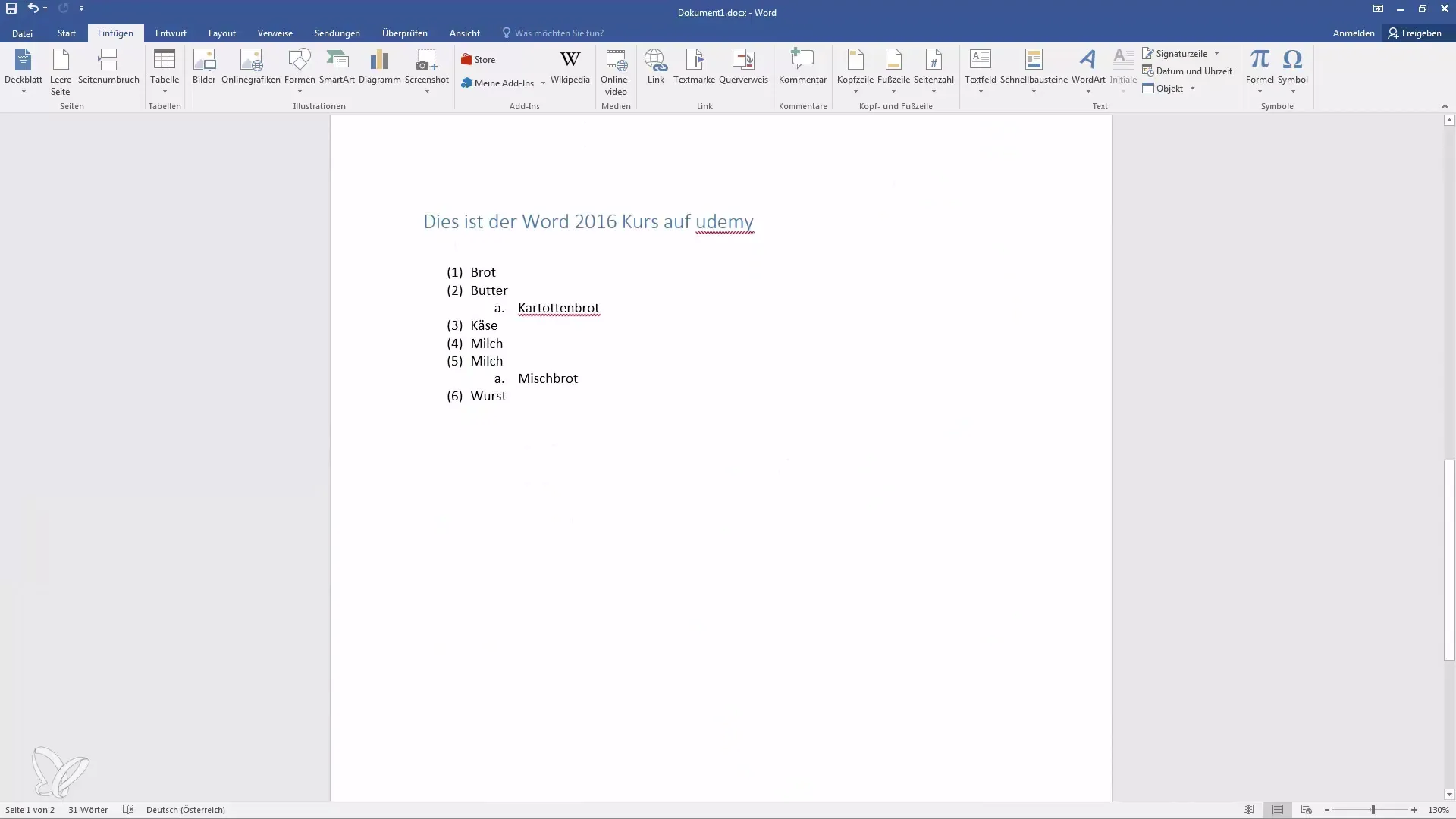
Menambahkan Pemisah Halaman
Jika kamu telah membuat halaman judulmu dan ingin menambahkan pemisah halaman untuk memulai sekdi baru, letakkan kursor di tempat di mana pemisahan akan terjadi. Untuk menambahkan pemisah halaman, pergi ke tab "Sisipkan" lagi dan pilih opsi "Pemisah Halaman". Atau, kamu juga dapat menggunakan kombinasi tombol Ctrl + Enter.
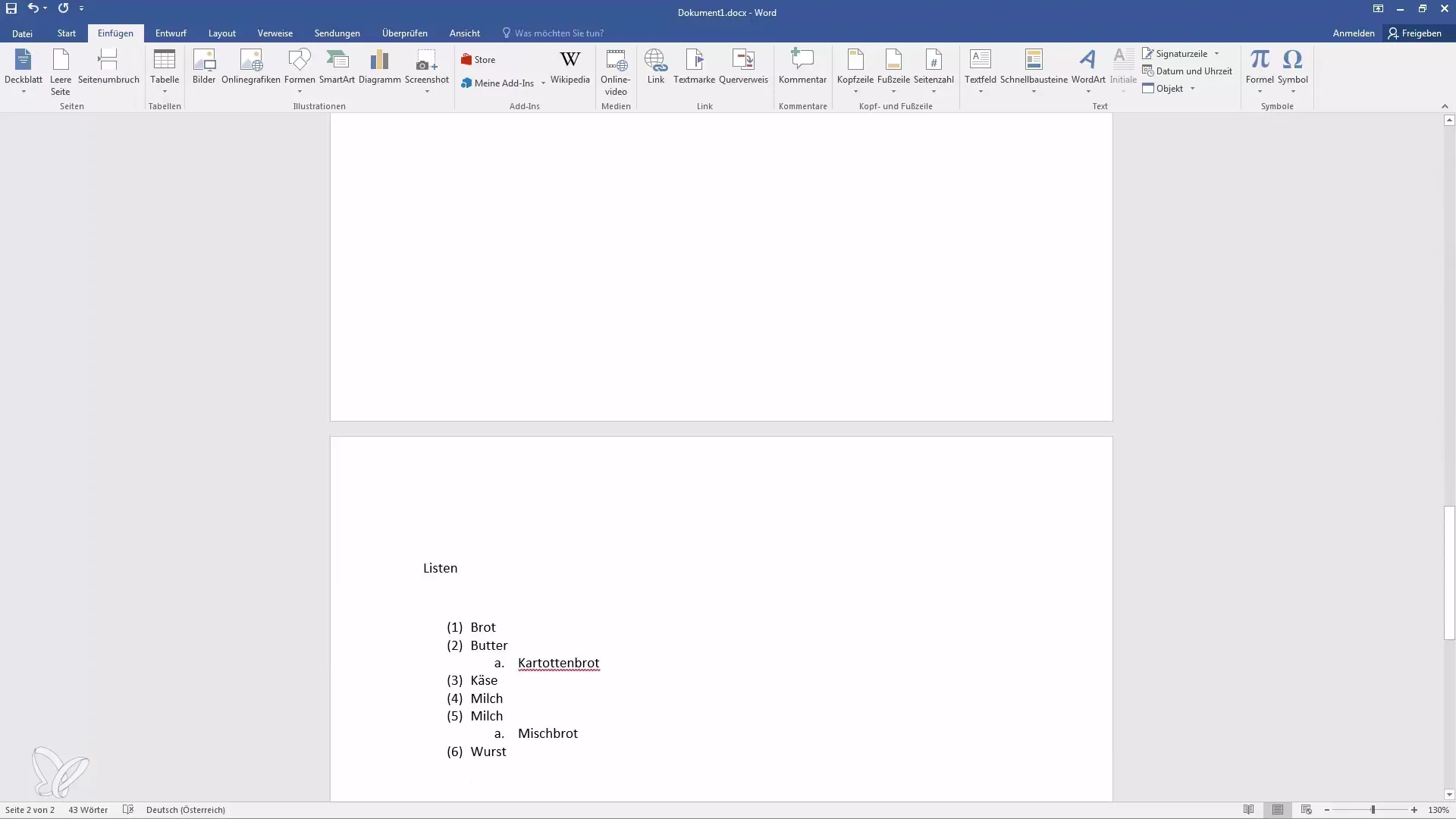
Setelah menambahkan pemisah halaman, kamu akan melihat bahwa paragraf penuh langsung dipindahkan ke halaman berikutnya. Dengan demikian, kamu dapat mengatur konten secara jelas dan terstruktur. Jika kamu melihat ke atas sekarang, kamu akan melihat bahwa paragrafmu terdaftar di halaman kedua, sementara konten selanjutnya muncul di halaman terpisah.
Menyisipkan Halaman Kosong
Jika kamu memerlukan lebih banyak ruang atau halaman kosong di antara dua paragraf, kamu dapat dengan mudah menyisipkan halaman kosong. Untuk melakukan hal ini, pergilah kembali ke posisi di mana halaman kosong harus dimasukkan. Klik sekarang "Sisipkan" dan pilih "Halaman Kosong". Opsi ini akan menambahkan halaman baru tepat di sana.
Halaman kosong sekarang akan disisipkan di antara konten yang sudah ada. Misalnya, pada halaman kedua terdapat teks dari bab pertamamu, pada halaman ketiga mungkin muncul halaman kosong dan pada halaman keempat kemudian akan muncul tampilan daftar. Dengan demikian, kamu dapat tetap mengontrol tata letak dokumenmu kapan saja.
Ringkasan
Dalam panduan ini, kamu telah belajar cara menyisipkan halaman judul di Word, menggunakan pemisah halaman untuk mengatur dokumenmu, dan menambahkan halaman kosong. Dengan alat-alat ini, kamu dapat meningkatkan kemudahan dibaca dan profesionalisme dokumenmu secara signifikan.
Pertanyaan Yang Sering Diajukan
Bagaimana cara menyisipkan halaman judul di Word?Pergi ke "Sisipkan", pilih "Halaman Judul", dan pilih template yang diinginkan.
Bisakah saya mengedit halaman judul?Ya, cukup klik kotak teks yang sesuai dan ubah teksnya.
Bagaimana cara menambahkan pemisah halaman?Klik "Sisipkan", kemudian "Pemisah Halaman", atau gunakan kombinasi tombol Ctrl + Enter.
Bisakah saya menambahkan halaman kosong di antara konten yang sudah ada?Ya, pergilah ke tempat di mana kamu memerlukan halaman kosong dan pilih "Halaman Kosong" di bawah "Sisipkan".
Bagaimana cara mengubah urutan halaman?Menambahkan pemisah halaman dan halaman kosong untuk mengubah struktur sesuai keinginan.


